⚡️ So verpasst Du KEINE News mehr! Alles was Du zum Newsfeed-Widget wissen musst
- Lesezeichen für Artikel anlegen
- Artikel Url in die Zwischenablage kopieren
- Artikel per Mail weiterleiten
- Artikel auf X teilen
- Artikel auf WhatsApp teilen
- Ausdrucken oder als PDF speichern
Mit dem Newsfeed-Widget bleibst Du immer auf dem Laufenden. Es liefert Dir Realtime-Informationen, die nach zahlreichen Kategorien gefiltert werden können. Damit erhältst Du wirklich auch nur die Nachrichten, die Deinen persönlichen Interessen entsprechen. Es bietet Nachrichtenquellen wie Premium-Services, dpa-AFX-Meldungen und die kostenfreien stock3 News.
Filterkategorien: Interessen angepasst
In der oberen Menüleiste findest Du alle Quellen und Filter, die in verschiedene Kategorien zusammengefasst sind. Es erfolgt keine Filterung als Standard, also siehst Du alle verfügbaren Nachrichten, sobald der Newsfeed geladen wird. Du kannst jedoch die Buttons in der oberen Menüleiste verwenden, um die Nachrichten nach Deinen Interessen zu filtern.
- Button "Experten": Mit diesem Button kannst Du Artikel von einem oder mehreren Experten anzeigen lassen. Der Newsfeed filtert dann alle Expertenbeiträge, bei denen Du ein Häkchen gesetzt hast.
- UND-Verknüpfung: Wenn Du beispielsweise zusätzlich bei der Assetklasse "Rohstoffe" auswählst, werden nur Artikel der ausgewählten Experten angezeigt, die sich mit Rohstoffen befassen.
Verfügbare Kategorien sind unter anderem:
Meine Werte/Watchlists/Depots, Premium-Inhalte, Nachrichten-Kategorien, Beitragstypen, Sektoren, Region/Land, Assetklassen, Branche, stock3 News, Marktkapitalisierung, Datum, Top-Themen, dpa-AFX PRO-Feed (kostenpflichtig).
🔍 Suchfunktion: Hier kannst Du nach Services, Aktien, Sektoren, Autoren, ... suchen
📋 Vorlagen: Mit dem Vorlagen-Button kannst Du einzelne Filter oder Filtergruppen speichern und aktivieren. Wenn Du Filter festgelegt hast, kannst Du diese über den "Vorlage"-Button sichern und jederzeit erneut aufrufen. Hier lassen sich Vorlagen auch wieder löschen. Diese Vorlagen sind auch mit jenen im Börsen-Live-Ticker auf stock3.com synchronisiert.
🙋 🙋♂️ Meine Inhalten: Dich interessieren nur die Nachrichten, Analysen, etc. zu Deinen Depotwerten oder Watchlists? Dann kannst Du die jeweilige Filterung über diesen Button vornehmen.
⚙️ Einstellungen: Anpassung von Darstellung und Tonsignal
Im Newsfeed kannst Du verschiedene Einstellungen vornehmen, indem Du auf das Zahnrad-Symbol in der oberen rechten Ecke klickst.
- Tonsignal: Wenn Du diese Option auswählst, erhältst Du bei jeder neuen Nachricht einen akustischen Hinweis.
- Artikel direkt öffnen
- Darstellungsmodi: Der Newsfeed bietet drei verschiedene Darstellungsmodi: Medium, Kompakt und Kachel. Du kannst einen dieser Modi auswählen, abhängig davon, was Dir besser gefällt oder was besser zu dem verfügbaren Platz auf Deinem Desktop passt.
- PRO-Tipp: Binde das Newsfeed Widget in ein Set mit anderen Widgets ein
Passender Desktop
✅ Mit diesem Desktop verpasst Du keine News & Kursbewegung mehr. Links hast Du das Newsfeed-Widget, unten rechts die Heatmap zu allen Indizes. Sobald Du auf einen Wert aus der Heatmap klickst, passt sich der Chart entsprechend an.
Du suchst mehr solcher Tipps?
Dann schau gerne auf unserem YouTube-Kanal, auf meinem Desktop oder dieser Beitragsfilterung vorbei.
Euer Valentin
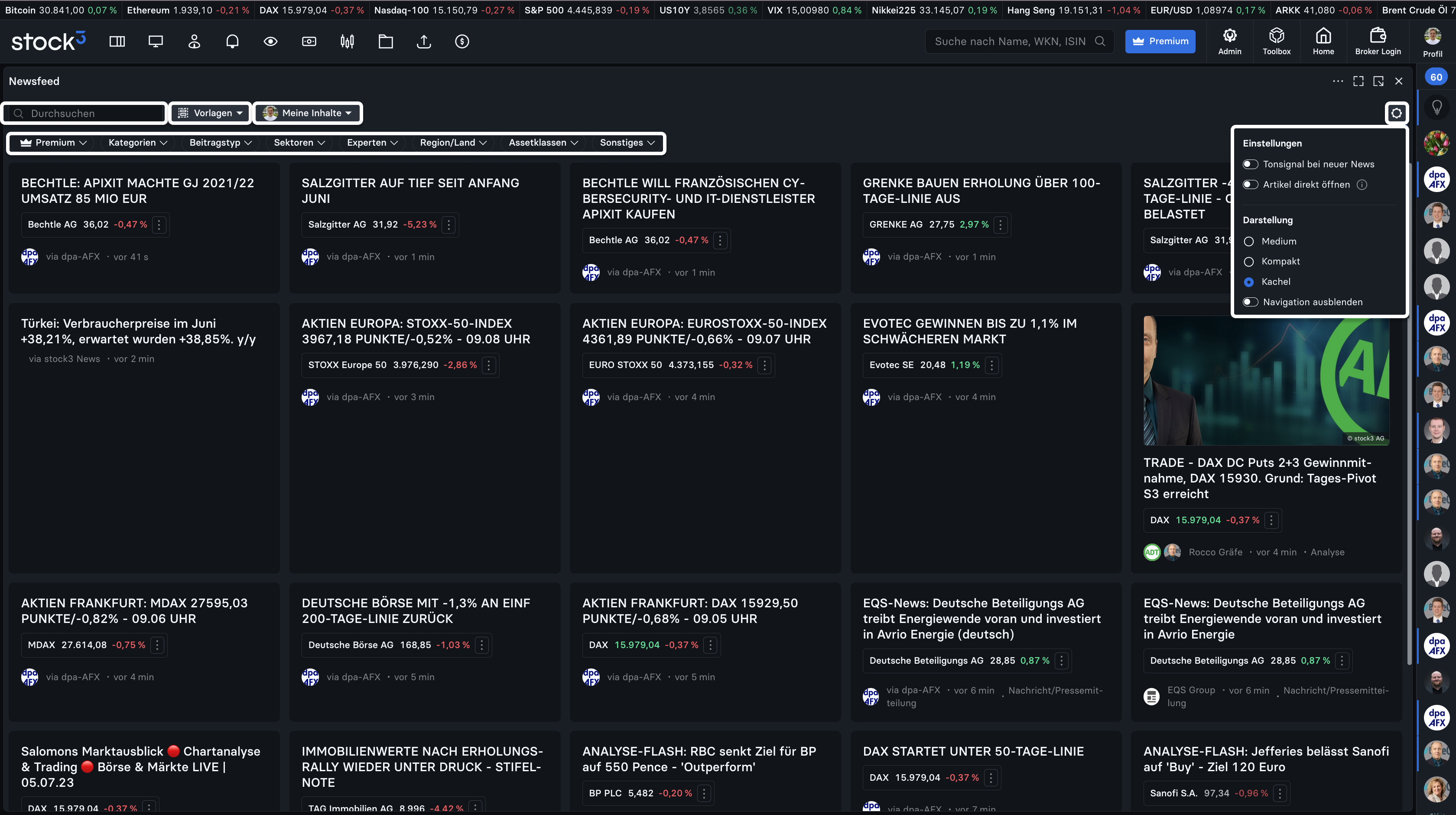



Keine Kommentare
Die Kommentarfunktion auf stock3 ist Nutzerinnen und Nutzern mit einem unserer Abonnements vorbehalten.